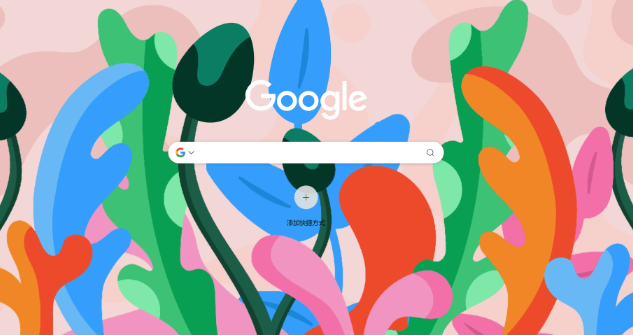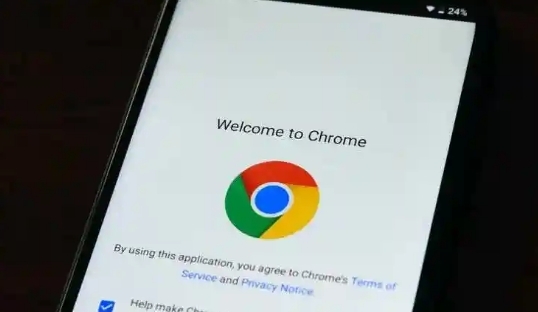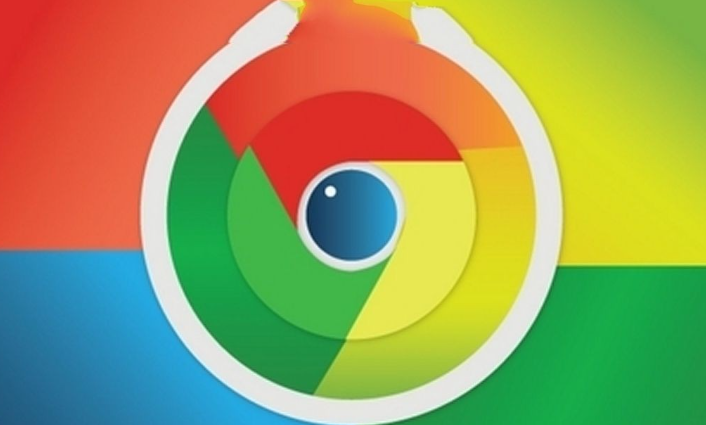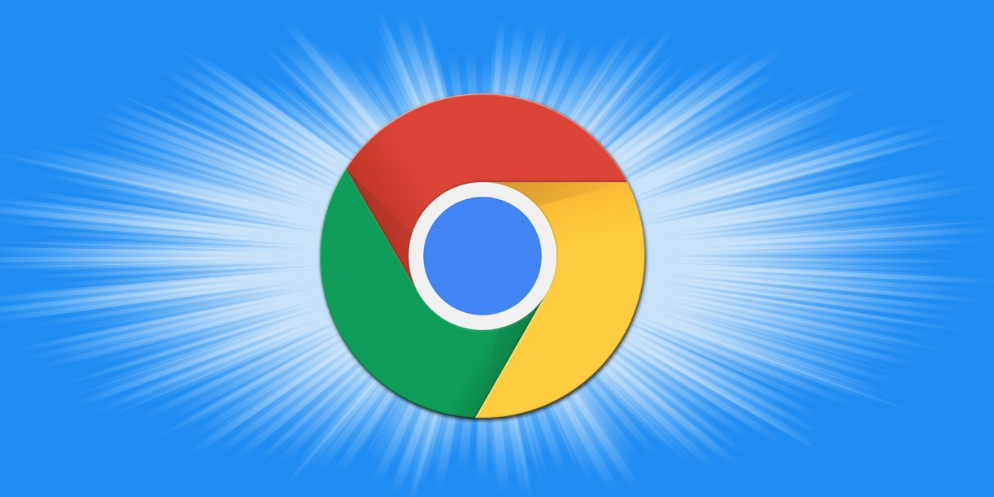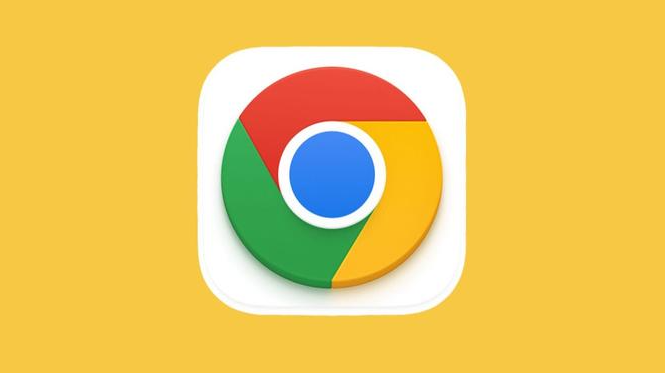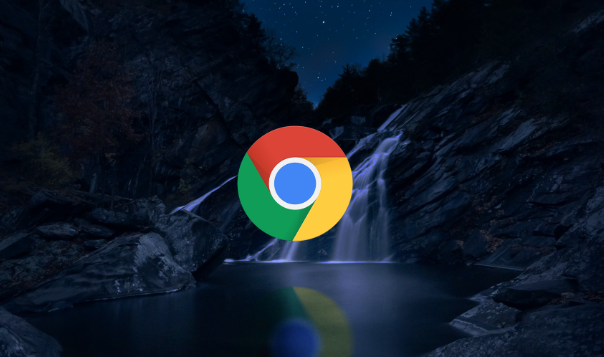详情介绍
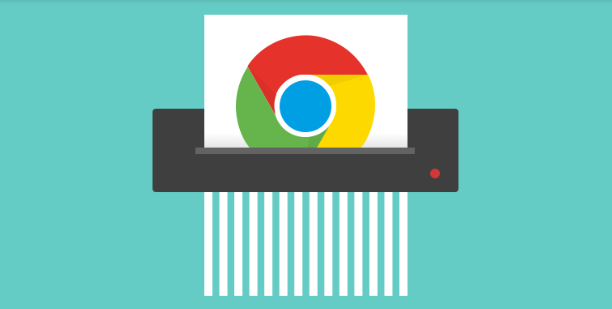
一、安装广告拦截类扩展
1. 进入应用商店:打开Chrome浏览器,点击右上角的三个点,选择“更多工具”,再点击“扩展程序”。在扩展程序页面中,点击“打开Chrome网上应用店”链接,进入Chrome网上应用店。
2. 搜索广告拦截扩展:在Chrome网上应用店的搜索框中输入“广告拦截”等关键词,会出现多款相关的扩展,如Adblock Plus、uBlock Origin等。
3. 选择合适的扩展并安装:查看扩展的评价、使用人数等信息,选择一个可靠的广告拦截扩展。点击扩展下方的“添加到Chrome”按钮进行安装。安装完成后,这些扩展可以自动拦截网页上的广告内容,包括横幅广告、弹窗广告、视频广告等,不仅能减少页面干扰,还能加快网页加载速度,提升浏览体验。
二、使用密码管理类扩展
1. 查找密码管理扩展:在Chrome网上应用店中搜索“密码管理”相关的扩展,如LastPass、1Password等。这些扩展可以帮助用户生成、存储和管理复杂的密码,提高账户的安全性。
2. 安装和设置扩展:点击选中的扩展的“添加到Chrome”按钮进行安装。安装完成后,按照扩展的引导设置主密码,并将需要管理的账户密码添加到扩展中。以后登录网站时,扩展可以自动填充密码,无需用户手动输入,同时还能确保密码的强度和安全性。
三、添加生产力工具类扩展
1. 寻找生产力工具扩展:在Chrome网上应用店搜索“生产力工具”相关的扩展,例如Grammarly(用于语法检查和写作辅助)、Evernote Web Clipper(用于网页剪藏和笔记记录)等。这些扩展可以帮助用户提高工作效率,在进行文档编辑、资料收集等操作时更加便捷。
2. 安装和使用扩展:点击扩展的“添加到Chrome”按钮进行安装。安装后,根据扩展的提示进行相关配置和使用。例如,Grammarly可以在用户输入文本时实时检查语法错误并提供修正建议;Evernote Web Clipper允许用户将网页内容快速保存到Evernote笔记中,方便后续查看和管理。
四、利用主题美化类扩展
1. 查找主题美化扩展:在Chrome网上应用店中搜索“主题美化”相关的扩展,如各种颜色主题、壁纸主题等。这些扩展可以改变浏览器的外观,让用户根据自己的喜好定制浏览器界面。
2. 安装和配置扩展:点击选中的扩展的“添加到Chrome”按钮进行安装。安装完成后,可以在扩展的设置界面中选择喜欢的主题样式、颜色搭配等,使浏览器界面更加个性化。
五、关注扩展更新
1. 定期检查更新:在Chrome浏览器中,点击右上角的三个点,选择“更多工具”,再点击“扩展程序”,进入扩展程序页面。在该页面中,可以看到已安装扩展的更新情况。如果有扩展需要更新,会显示更新按钮,点击更新按钮,确保扩展始终保持最新版本。
2. 及时更新扩展:扩展开发者会不断修复已知的问题和漏洞,更新扩展可以获得更好的性能和稳定性。因此,要及时关注扩展的更新情况,并尽快进行更新,以保证网页功能的正常使用和提升用户体验。